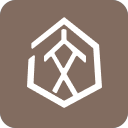答案:配置subl命令行工具可提升sublime Text使用效率。通过在mac/linux创建软链接或在windows添加路径到PATH,并使用subl命令打开文件、文件夹或多文件,支持新窗口打开及文件比较,实现终端快速调用编辑器。
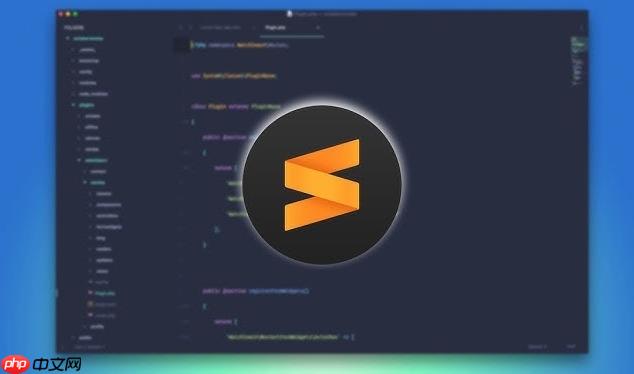
在使用 sublime text 时,通过命令行快速打开文件或文件夹能极大提升效率。只需要正确配置系统环境变量并使用 subl 命令即可实现。
配置 Sublime 命令行支持(Mac / Linux)
以 macOS 为例,Sublime Text 安装后默认不会自动添加命令行支持,需要手动创建软链接:
1. 打开终端,执行以下命令创建软链接:
“`bash
ln -s /applications/Sublime Text.app/Contents/SharedSupport/bin/subl /usr/local/bin/subl
“`
如果提示 `/usr/local/bin` 不存在,可先运行 `sudo mkdir -p /usr/local/bin` 创建目录。
2. 验证是否成功:bash</font><br> <font>subl --version</font><br> <font>
windows 上的命令行配置
Windows 系统需将 Sublime 的可执行文件路径加入环境变量:
1. 找到 sublime_text.exe 路径,通常为:
`C:Program FilesSublime Textsublime_text.exe`
2. 将该路径添加到系统的 PATH 环境变量中。
3. 可选:创建别名 subl,在 PATH 中某个目录(如 C:bin)创建一个名为 subl.bat 的批处理文件,内容如下:bat</font><br> <font>@echo off</font><br> <font>start "" "C:Program FilesSublime Textsublime_text.exe" %*</font><br> <font>
常用命令行用法
配置完成后,可在任意终端中使用 subl 命令:
– 打开当前目录:
“`bash
subl .
“`
– 打开指定文件:bash</font><br> <font>subl main.py</font><br> <font>
– 打开多个文件:bash</font><br> <font>subl file1.txt file2.txt</font><br> <font>
– 在新窗口中打开:bash</font><br> <font>subl -n folder_name</font><br> <font>
– 用 Sublime 比较两个文件(需配合外部 diff 工具):bash</font><br> <font>subl -n --wait file1.txt file2.txt</font><br> <font>
基本上就这些。只要配置好 subl 命令,日常开发中就能快速从终端唤起编辑器,效率提升明显。